 老九WinPE老毛桃修改版制作流程与安装方法.docx
老九WinPE老毛桃修改版制作流程与安装方法.docx
- 文档编号:7473817
- 上传时间:2023-01-24
- 格式:DOCX
- 页数:8
- 大小:21.49KB
老九WinPE老毛桃修改版制作流程与安装方法.docx
《老九WinPE老毛桃修改版制作流程与安装方法.docx》由会员分享,可在线阅读,更多相关《老九WinPE老毛桃修改版制作流程与安装方法.docx(8页珍藏版)》请在冰豆网上搜索。
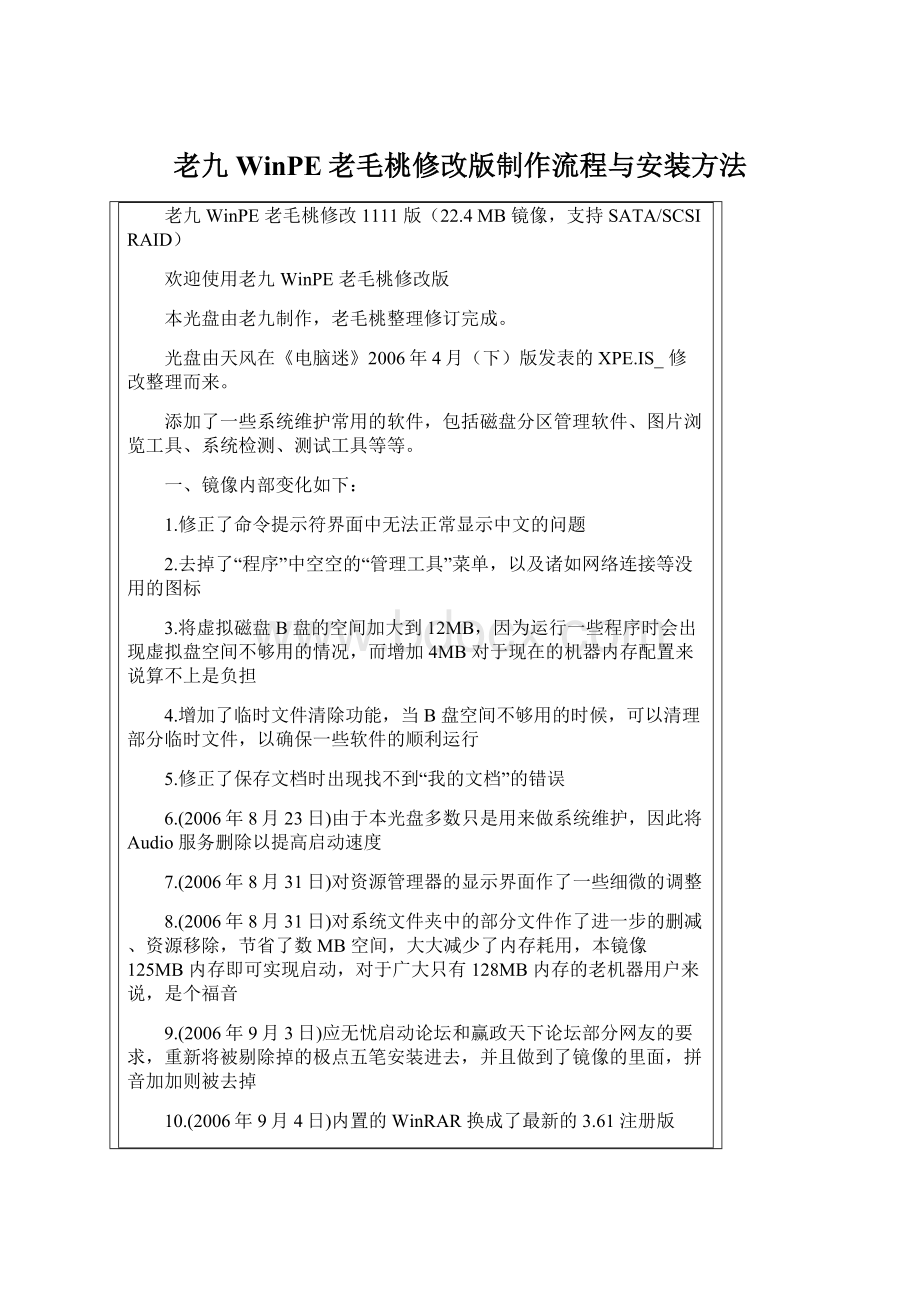
老九WinPE老毛桃修改版制作流程与安装方法
老九WinPE老毛桃修改1111版(22.4MB镜像,支持SATA/SCSIRAID)
欢迎使用老九WinPE老毛桃修改版
本光盘由老九制作,老毛桃整理修订完成。
光盘由天风在《电脑迷》2006年4月(下)版发表的XPE.IS_修改整理而来。
添加了一些系统维护常用的软件,包括磁盘分区管理软件、图片浏览工具、系统检测、测试工具等等。
一、镜像内部变化如下:
1.修正了命令提示符界面中无法正常显示中文的问题
2.去掉了“程序”中空空的“管理工具”菜单,以及诸如网络连接等没用的图标
3.将虚拟磁盘B盘的空间加大到12MB,因为运行一些程序时会出现虚拟盘空间不够用的情况,而增加4MB对于现在的机器内存配置来说算不上是负担
4.增加了临时文件清除功能,当B盘空间不够用的时候,可以清理部分临时文件,以确保一些软件的顺利运行
5.修正了保存文档时出现找不到“我的文档”的错误
6.(2006年8月23日)由于本光盘多数只是用来做系统维护,因此将Audio服务删除以提高启动速度
7.(2006年8月31日)对资源管理器的显示界面作了一些细微的调整
8.(2006年8月31日)对系统文件夹中的部分文件作了进一步的删减、资源移除,节省了数MB空间,大大减少了内存耗用,本镜像125MB内存即可实现启动,对于广大只有128MB内存的老机器用户来说,是个福音
9.(2006年9月3日)应无忧启动论坛和赢政天下论坛部分网友的要求,重新将被剔除掉的极点五笔安装进去,并且做到了镜像的里面,拼音加加则被去掉
10.(2006年9月4日)内置的WinRAR换成了最新的3.61注册版
11.(2006年9月8日)检测外挂程序所在的分区号,并设置一个系统环境变量OP,以方便进入PE后用到它
12.(2006年9月14日)换成了新的登录画面,更接近WinXP的友好登录效果
13.(2006年9月16日)修正了WinPE.IS_解压成WinPE.ISO后,不可以单独做成可启动镜像的问题
14.(2006年9月16日)修正了资源管理器左侧树形目录区的焦点与右侧当前文件夹位置不同步的问题
15.(2006年9月18日)加强了在开始菜单栏的“帮助和说明”中将WinPE.IS_安装到硬盘的功能,可以直接将WinPE.IS_安装到本地硬盘(特别感谢老九所作的努力!
)
16.(2006年10月13日)改善了命令提示符的显示界面,使用等宽的16点阵字体,同时将记事本字体设置成为了Tahoma
17.(2006年10月18日)完美处理了在高速机上运行肯能造成蓝屏的问题,从而摆脱延时设置的烦恼
18.(2006年10月18日)增加Intel、SiS、ALi、VIA、Adaptec、HPCompaq、DELL、MegaRAID、Promise、LSI、Silicon、Stallion、MyLex、AdvenSys、ASUS、HighPoint、ATI、ULi、ACARD、nVIDIA等厂商的SATA、SCSIRAID控制器驱动;增加VIA、Intel、SiS、ALi、Toshiba、Promise等厂商的专用高速IDE控制器驱动;增加CardBus/PCMCIA总线和相应磁盘控制器支持(用于某些型号的笔记本电脑)
19.(2006年10月19日)合入了gxldr@ccf兄18号刚出炉的SATA、SCSIRAID集成驱动集。
不过排除了其中少数(俺认为)极不常用的驱动。
20.(2006年10月19日)更新了一些版本较老的驱动;加入了VMWare的SCSI驱动
21.(2006年10月19日)手工检查了一下txtsetup里的设备描述符数据段,调整、增补了一些PCI设备描述符。
(特别说明:
以上17~21更新项由无忧启动论坛的asbai兄弟提供,在此深表感谢!
特别要说感谢的是asbai对XPEINIT.EXE启动进程的深入研究,彻底解决蓝屏问题)
22.(2006年10月28日)受空间所限,重新去掉对SMP架构内核和硬件抽象层的支持,在双核、多核、多处理器的计算机上可能会出现无法识别的硬件体系的相关错误提示,不过并不影响使用
23.(2006年10月28日)将部分程序如极点五笔等外置,进一步节省启动内存
24.(2006年10月28日)修正了不能正确识别nVIDIARaid控制器的问题
25.(2006年10月30日)修正了更新的第22项,即在部分超线程、双核、多核、多CPU的机器上需要选择电源模式的提示问题
26.(2006年11月1日)修正了配置程序时的快捷方式不能显示小写字母的问题
27.(2006年11月2日)修正了系统不能识别ISO-13346UDF格式光盘的问题
28.(2006年11月10日)修正了动态磁盘无法驱动的问题
二、外置程序变化:
1.将AcronisTrueImage都做了进去,以便让一些做了系统盘镜像却无法正常恢复的用户能够顺利恢复系统
2.将硬盘管理大师WinPM的版本升级为7.0服务器版
.添加了截图工具,以便在维护时方便地保存系统出错的状态
3.(2006年9月1日)增加了外挂程序自动注册、文件关联功能,本镜像中的外挂诸如GHOSTEXP、UltraISO、WinImage、ACDSee等软件均已实现与其文档的自动关联,而不局限于外挂所在路径。
用户还可以修改REGDOC.CMD来实现自定义的外挂软件关联
4.(2006年9月8日)添加了ATTODiskBench32这款磁盘性能测试工具,可用来对硬盘、U盘的读写性能进行测试
5.(2006年9月14日)将Everest升级到了3.0.1版本,支持运行界面最小化到任务栏图标
6.(2006年9月16日)应赢政天下部分网友的要求,改变了桌面背景图片的设置,将它移到了WinPE.IS_镜像的外面,这样方便用户更换自己喜欢的背景,如不需要,直接删除“外置程序”中桌面背景文件夹下的WallPaper.JPG文件即可
7.(2006年9月25日)修正了RegSnap无法创建系统快照的问题
8.(2006年10月11日)添加了文件监视工具Filemon
9.(2006年10月25日)应无忧启动论坛、赢政天下论坛、龙帝国精品论坛众多网友的要求,将AcronisTrueImage升级到了9.1.0.3602中文版
10.(2006年10月25日)将UltraISO升级到了最新的8.51版本
11.(2006年9月25日)修正了运行RegSnap会有出错提示的问题,同时将版本升级到5.0
12.(2006年10月21日)鉴于ERD2003组件中除了LockSmith组件外,基本都是鸡肋,因此移除了ERD2003全部组件,采用更为小巧、实用的PASSWDRENEW程序来替代LockSmith的系统密码恢复功能。
老毛桃花了两天功夫对此程序作了彻底的汉化,呵呵值得推荐哦!
13.(2006年10月28日)应赢政天下论坛和无忧启动论坛部分网友的“强烈”要求,将ERD2003的Regedit组件做回,并重新打包,做到选择目标Windows路径和运行注册表编辑器的操作完美结合,不再需要分别运行两个快捷方式
14.(2006年10月28日)鉴于很多网友反映在WinPE环境安装Windows系统不顺利,其实几乎都是WINNT32.EXE的运行参数有问题。
我做了个小工具,用户只需要选择I386所在目录即可,所有的参数,由程序自动来完成
15.(2006年10月28日)将所有的“用户”、“公司”等信息的写入全面放开,包括自行更换桌面背景图片等,全部在外置的XPEMENU.INI中设定,让用户打造具有个性的WinPE更加方便
16.(2006年10月30日)将WinRAR作为外置程序使用,进一步减小加载WinPE.IS_时的内存需求
17.(2006年10月30日)将极点五笔输入法更新到5.1版
18.(2006年11月10日)修正了由于WinRAR外置,造成外置程序所在的磁盘分区无法被格式化的问题
19.(2006年11月11日)修正了WinPE不能对Ext2/3分区进行读写的问题(感谢无忧的blank007朋友提供解决方案)
20.(2006年11月11日)将我做的Windows自动安装工具替换成了老九汉化的SetupXP,因为这个更加好用
三、其它变化:
1.(2006年9月2日)增强了将PE安装到硬盘的功能,用户可以将BootCD.ISO解压缩到硬盘的任意位置,再运行WinPE安装文件夹下的安装程序,解决了以前只能在根目录的WinPE安装文件夹下运行安装程序的问题
2.(2006年9月3日)添加了卸载功能
3.(2006年9月16日)解决了部分文件被国产杀软虚警的问题
4.(2006年9月25日)再次增强安装功能,并提供Grub引导的安装和Aero引导安装,支持对WinPE的启动设置密码
5.(2006年9月27日)修正了Aero安装引导时,启动菜单载入时间过长的问题
6.(2006年10月11日)修正了硬盘上安装有Grub时,使用Grub安装引导WinPE可能造成的卸载不完全的问题
7.(2006年10月19日)改善了Grub安装的引导方式,使用统一的引导加载器,使安装/卸载更为高效
8.(2006年10月25日)修正了Grub安装/引导时,如果找不到字体或背景文件,全局密码失效的问题
9.(2006年10月25日)解决了Grub安装WinPE在已安装了Grub的系统上的兼容性问题
10.(2006年11月11日)修正了安装程序中的一个小问题
注意:
1.如果出现“文件××写入错误。
磁盘可能已满”的错误对话框,请单击快速启动栏的“清理虚拟磁盘临时文件”图标。
并按提示操作即可。
2.如果需要将WinPE.IS_解压成WinPE.ISO后,单独启动WinPE.ISO这个镜像,只需要将BootCD.ISO中WXPE文件夹下的所有文件复制到WinPE.ISO中的WXPE文件夹下,并用UltraISO提取BootCD.ISO的引导文件加载为WinPE.ISO的引导即可。
3.有部分老毛桃自己制作、打包的工具可能会被一些国产杀软“虚警”。
大家尽管放心使用,我使用最新病毒库的卡巴斯基扫描均没有问题!
下载地址:
我的网络U盘下载:
快吧下载:
小猫软件:
BootCD.ISO
MD5:
3777f7a949aa2e8941dc51b2628f3572
安装方法:
1、安装到硬盘
使用DaemonTools等虚拟光驱软件,将压缩包解压出来的BootCD.ISO加载到虚拟光驱中,然后运行WINPE安装文件夹中的可执行程序安装.EXE。
直接按照提示操作即可。
安装完毕后,会在硬盘的系统分区增加一下几个文件Avldr.xpe、LDRXPE、WINNT.XPE、WINPE.IS_、XPEMENU.INI和一个文件夹外置程序。
如果看不到,请去除文件夹选项设置中的隐藏受保护的操作系统文件选项。
其中XPEMENU.INI是外置程序配置文件,外置程序文件夹的功能不用我说了吧。
XPEMENU.INI和外置程序文件夹可以放到硬盘的任意分区的根目录下。
2、光盘安装运行
将BootCD.ISO中的所有文件(夹)按照原来的路径复制到新的光盘镜像ISO中,然后,使用UltraISO提取BootCD.ISO的引导扇区,我们将它保存为PE.BIN。
然后在EasyBoot制作的启动菜单中,设置一个菜单项“启动老九迷你PE老毛桃修改版”,命令行则设置为RUNPE.BIN。
需要记住的是,要将刚才保存的PE.BIN放到EZBoot文件夹中,否则EZB启动菜单会调用不到而出错的。
如果使用BCDW制作启动菜单,可以不需要提取BootCD.ISO的引导扇区,直接RUN\WXPE\SETUPLDR.BIN即可。
3、安装到U盘
这个是大家最期待的,从楼下诸多的回复中也能看得出来,但同时也是最复杂最难处理的。
问题的关键便是,目前对于主板支持USB设备的启动,并没有一个公开的标准。
各主板厂商对于支持USB设备的启动,都有自己的一套思路和做法。
因此,U盘启动的制作方法并没有通用性。
具体情况需要具体对待。
对于小于256MB的U盘,对稳妥也是兼容性最好的方法便是使用USBoot将U盘格式化成USB-ZIP格式,然后,USBoot程序会向U盘写入MS-DOS的引导。
这样的U盘如果在你的机器上能够启动到MS-DOS,就好办了,检查一下你的U盘是不是第一硬盘,这个方法简单,使用Diskgen或者PartitionManager都可以看出来。
然后根据实际情况,按照附件中的说明.txt去做。
最终U盘下需要有以下一些文件:
IO.SYS、MSDOS.SYS、COMMAND.COM、AUTOEXEC.BAT、GRUB.EXE、MENU.LST、LDRXPE(由BootCD.ISO的WXPE文件夹下的SETUPLDR.BIN改名而来)、NTDETECT.COM、WINNT.XPE、WINPE.IS_、XPEMENU.INI和一个外置程序文件夹。
这样的一个MS-DOS+Grub的方式启动WinPE的U盘就做成了。
U盘安装_DOS+Grub.rar(76.87KB)
对于大于256MB的U盘,或者主板不支持USB-ZIP启动的情况,可以使用USBoot将U盘格式化成USB-HDD格式,然后在资源管理器中再将U盘格式化成NTFS格式,将Avldr.xpe、WINNT.XPE、NTDETECT.COM、WINPE.IS_、XPEMENU.INI以及外置程序文件夹复制到U盘的根目录,再将LDRXPE(由BootCD.ISO的WXPE文件夹下的SETUPLDR.BIN改名而来)改名为NTLDR,复制到U盘的根目录即可。
也可以制作多重启动的U盘,就像安装到硬盘上的WinPE的那种启动方式一样。
先使用USBoot将U盘格式化成USB-HDD格式,然后使用FixNTBoot给U盘写入引导,再将硬盘系统分区中的NTLDR、NTDETECT.COM、BOOT.INI、BOOTFONT.BIN等文件复制到U盘的根目录,然后编辑U盘中的那个BOOT.INI,修改为如下内容
QUOTE:
[BootLoader]
Timeout=1
Default=multi(0)disk(0)rdisk(0)partition
(1)\WINDOWS
[OperatingSystems]
multi(0)disk(0)rdisk(0)partition
(1)\WINDOWS="MicrosoftWindowsXPProfessional"/noexecute=optin/fastdetect
C:
\grldr="Grub启动"
C:
\Avldr.xpe="WinPEBy:
老毛桃"
再将Avldr.xpe、LDRXPE(由BootCD.ISO的WXPE文件夹下的SETUPLDR.BIN改名而来)、WINNT.XPE、WINPE.IS_、XPEMENU.INI以及外置程序等文件(夹)复制到U盘的根目录即可。
修改WinPE的系统路径步骤:
1.将WinPE.IS_从BootCD.ISO中提取出来,使用WinRAR将它解压缩,你将会得到一个WinPE.ISO。
使用UltraISO打开这个WinPE.ISO,直接将里面的WXPE文件夹名字修改掉,比如PEXP。
保存WinPE.ISO
2.使用Makecab将WinPE.ISO压缩成WinPE.IS_,如果得不到最大压缩率,可以从这个帖子下载我制作的那个批处理工具:
3.将WinPE.IS_重新放回BootCD.ISO。
4.修改BootCD.ISO中的WXPE文件夹为PEXP。
并将里面的SETUPLDR.BIN提取出来,使用UltraEdit将SETUPLDR.BIN打开,将里面所有的WXPE全部修改成PEXP。
再将修改后的SETUPLDR.BIN放到修改后的PEXP文件夹中覆盖掉原来的同名文件。
5.将BootCD.ISO根目录的WINNT.XPE提取出来并用记事本打开,修改里面的WXPE为PEXP。
再将修改后的WINNT.XPE覆盖掉BootCD.ISO中原来的同名文件。
6.使用UltraISO提取BootCD.ISO的引导扇区文件,比如命名为Boot.BIF,使用UltraEdit将里面的WXPE修改成PEXP(这里需要注意大小写)。
再使用UltraISO将这个Boot.BIF通过“加载引导文件”的方法重新写入BootCD.ISO的引导。
这样的BootCD.ISO的系统文件夹的修改工作就全部完成了,加载到虚拟机种测试吧。
- 配套讲稿:
如PPT文件的首页显示word图标,表示该PPT已包含配套word讲稿。双击word图标可打开word文档。
- 特殊限制:
部分文档作品中含有的国旗、国徽等图片,仅作为作品整体效果示例展示,禁止商用。设计者仅对作品中独创性部分享有著作权。
- 关 键 词:
- 老九 WinPE 毛桃 修改 制作 流程 安装 方法
 冰豆网所有资源均是用户自行上传分享,仅供网友学习交流,未经上传用户书面授权,请勿作他用。
冰豆网所有资源均是用户自行上传分享,仅供网友学习交流,未经上传用户书面授权,请勿作他用。


 铝散热器项目年度预算报告.docx
铝散热器项目年度预算报告.docx
 人教版六年级语文上册《穷人》课件PPT.ppt
人教版六年级语文上册《穷人》课件PPT.ppt
